使用win10系統的用戶在安裝軟體的時候是不是都遇到過一個對話框,非常的麻煩,但是其實這個框是可以關閉的,或許大部分用戶不會操作,因此我們帶來了教程,一起看看win10安裝軟體彈出的那個對話框怎麼關掉吧。
1、先按下快捷鍵「win r」開啟運行,輸入「control」回車。
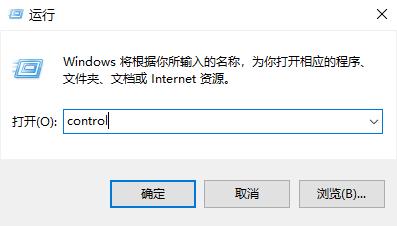
2、之後去選擇裡面的「安全性和維護」。
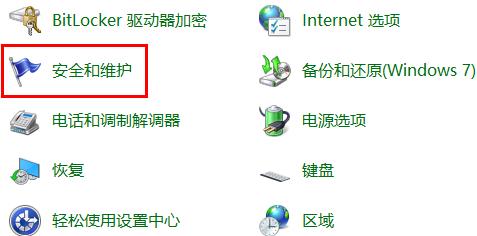
3、然後點選左邊的「變更使用者帳號控制設定」。
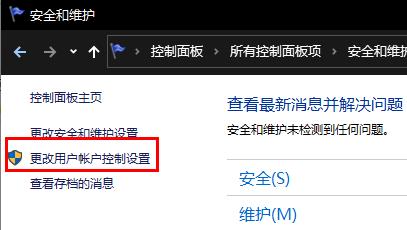
4、然後按住藍色的小方塊,下拉到「從不通知」的位置,點選確定即可。
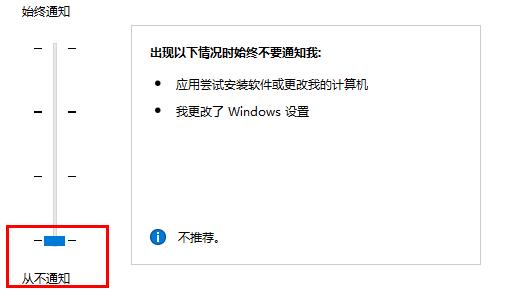
以上是如何關閉win10安裝軟體彈出的對話框的詳細內容。更多資訊請關注PHP中文網其他相關文章!




